
Разработчики Viber стремятся с каждым обновлением сделать сервис стабильнее и лучше. При использовании мессенджера ошибки возникают достаточно редко, однако избежать их полностью в некоторых случаях не удается. Все телефоны и прошивки разные, поэтому неполадки в работе Вайбера чаще зависят от самого устройства и предугадать их сложно. Однако можно подготовиться и изучить основные ошибки приложения, а также усвоить способы их устранения.
- Симптоматика проблемы: появление ошибки Viber
- Решение 1: очистка кэша и данных Viber через настройки
- Решение 2: удаление и установка аналогичной Viber
- Решение 3: удаление и установка более старой версии Viber
- Решение 4: обновление устаревшей версии Viber
- Решение 5: установить Сервисы Google Play
- Скачать Viber для Android
Симптоматика проблемы: появление ошибки Viber
В зависимости от версии системы, на основе которой работает смартфон, содержание сообщения с проблемой работы Вайбера может быть различным. Вот несколько типичных вариантов:
- «Приложение Viber остановлено»;
- «В приложения Viber произошла ошибка»;
- «Прекращена работа Viber».

При возникновении одного из указанных вариантов (либо иного, но со схожим значением) нужно вспомнить, что предшествовало запуску Вибера и какие действия были совершены в самом мессенджере. Некорректная работа зависит от множества сопутствующих факторов, которые могут вызывать внутренние конфликты системы. Решить возникшую проблему в зависимости от причины ошибки можно по-разному. При этом каждый из методов требует четкого соблюдения последовательности для успешного устранения неполадки.
Решение 1: очистка кэша и данных Viber через настройки
Чаще всего именно переизбыток временных файлов приводит к тому, что Вайбер отказывается работать. Чтобы избавиться от недуга, первым делом стоит очистить кэш. Для этого потребуется:
- Открыть меню настроек.

- Перейти в раздел «Общие» (может называться «Устройство») и выбрать раздел «Диспетчер приложений».
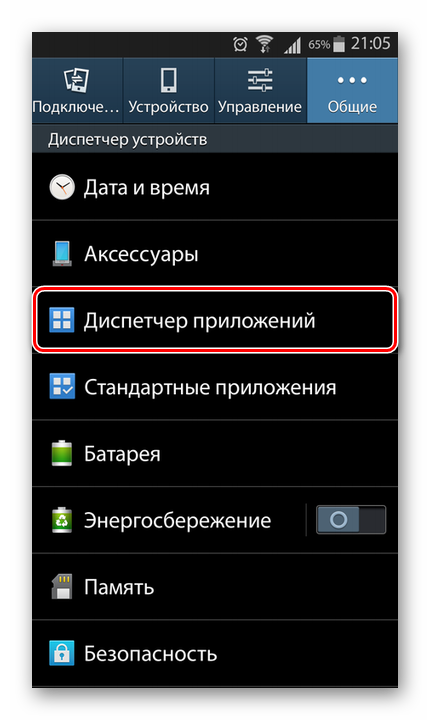
- Найти в списке мессенджер и нажать на него.
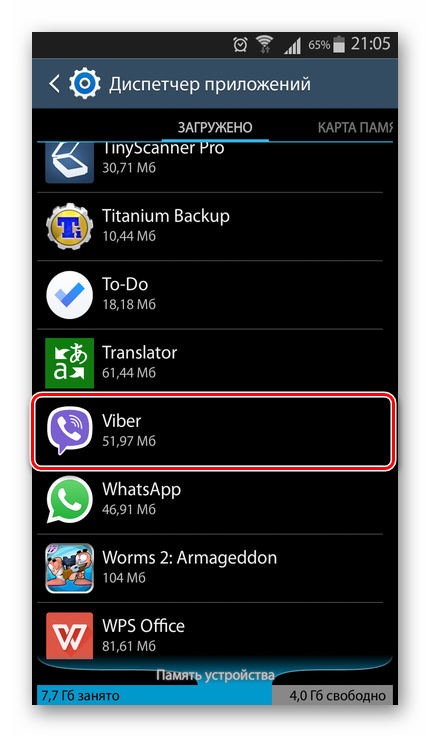
- В появившемся окне с информацией о сервисе выбрать пункт «Очистить кэш».

В случае, если ошибка сохраняется, можно прибегнуть к более глубокой очистке. Для этого потребуется в том же окне, что появляется в пункте 4 рассмотренной выше инструкции, выбрать «Очистить данные». После этого в учетную запись Вибера нужно будет заново входить по стандартной процедуре.

Решение 2: удаление и установка аналогичной Viber
Иногда помогают полное удаление и новая установка Вайбера. В частности, такое решение подходит, если на устройстве имеются модифицированная или клонированная версии мессенджера. Встречаются ситуации, когда установлены оба типа сервиса. Во всех случаях алгоритм действий таков:
- Удалить Вибер через «Диспетчер приложений» или через основное меню. Если имеется клонированная версия, ее также следует удалить.
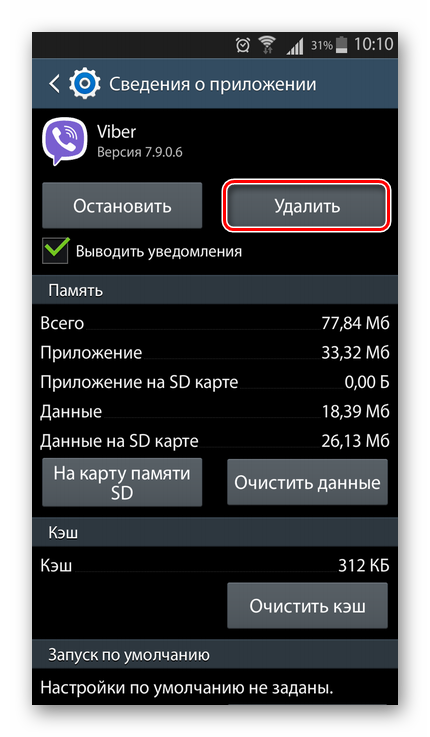
- Открыть настройки и выбрать раздел «Общие» (или «Устройство», или «Приложения»).
- Выбрать группу «Память в подгруппе «Диспетчер устройств» (либо в общем меню настроек).
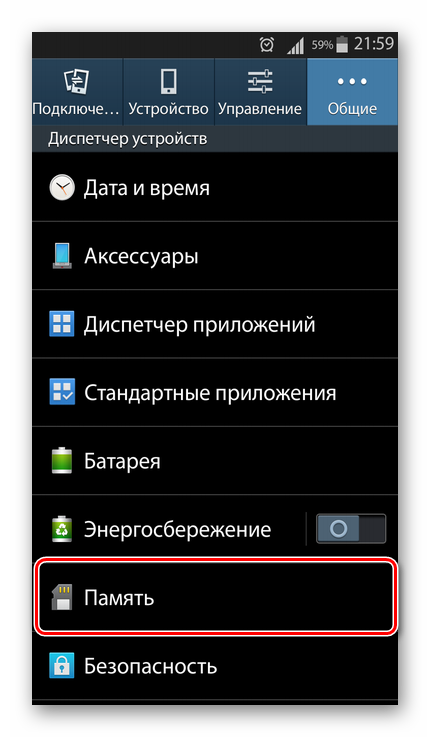
- Нажать «Кэшированные данные» и подтвердить удаление.

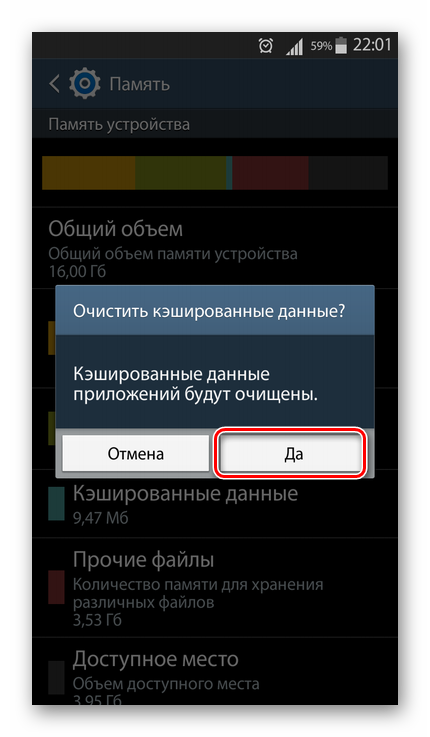
- Нажать «Прочие файлы», поставить галочку на «Viber» и выбрать иконку удаления.
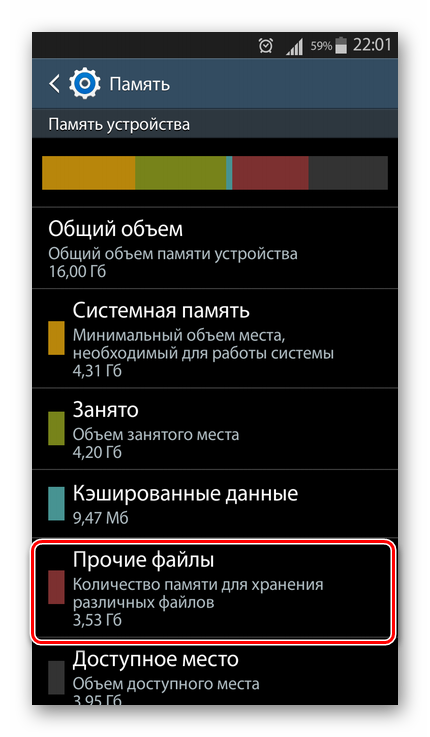

- Скачать актуальный Вайбер, установить и пройти повторную регистрацию.
Простое удаление не приведет к желаемому результату, поскольку необходимо очистить все так называемые «следы» старого Вибера.
Решение 3: удаление и установка более старой версии Viber
Гораздо реже встречается ситуация, когда проблема является следствием конфликта уровня API, предлагаемого прошивкой, и аналогичного параметра, запрашиваемого для работы самим Вайбером. Как правило, подобная ситуация возникает до установки, однако по некоторым системным причинам (искусственное завышение уровня API, установка обновления через root-программы) неполадка может проявлять себя и после нее. Подобный случай называется синтаксической ошибкой.
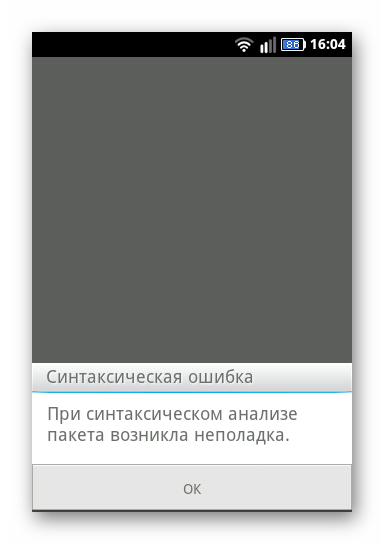
Решение для старых смартфонов (Android 4.0 и ниже) в подобной ситуации кроется в следующем:
- Удалить Вибер в соответствии с пунктами 1-5 предыдущей инструкции.
- Загрузить и установить Viber, соответствующий уровню API системы. Соотношение версий:
- 3.3.67 для Android 2.2;
- 5.2.36 для Android 2.3;
- 8.0.0 для Android 4.0.
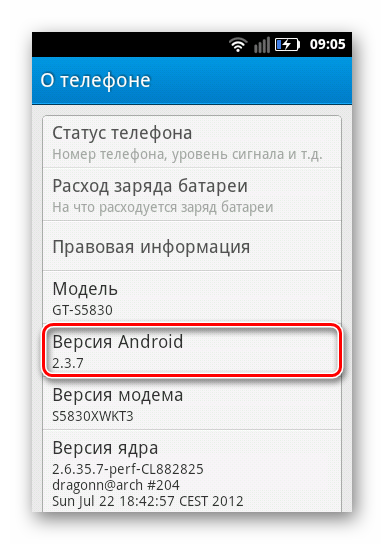
- Перейти в Play Маркет, в поиске найти Вайбер и перейти к нему.
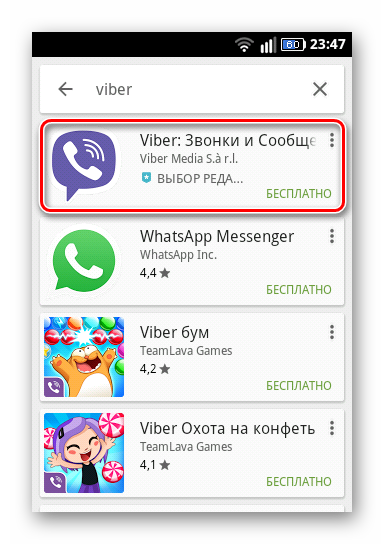
- Нажать на иконку из трех точек в верхнем правом углу и снять галочку с пункта «Автообновление».

Последние два пункта обязательны, так как их неисполнение приведет к обновлению стабильной рабочей версии Вибера и, скорее всего, к новым ошибкам на старом телефоне.
Решение 4: обновление устаревшей версии Viber
Проблема с работоспособностью, как бы то ни было удивительно, может крыться в том, что на смартфоне имеется нерабочая или просто устаревшая версия Вайбера. Полностью не поддерживаются версии до 4.0.0.1707, остальные же могут вызывать внутренние конфликты системы. Для разрешения подобной ситуации достаточно зайти в Play Маркет и установить актуальную сборку Вибера.

Решение 5: установить Сервисы Google Play
Ряд пользователей, чтобы облегчить вес внутреннего программного обеспечения, освободить память и увеличить автономность удаляют Сервисы Google Play, которые весят достаточно много и забирают приличный объем оперативной памяти. Нередко это служит поводом к появлению множества ошибок. Чтобы устранить неполадку, потребуется:
- Установить Сервисы Google Play, загрузив их непосредственно с Play Маркет. Кроме того, можно использовать облегченную версию для устаревших или слабых устройств, однако для этого прошивка на смартфоне должна быть изначально очищена от «следов» приложений Google.
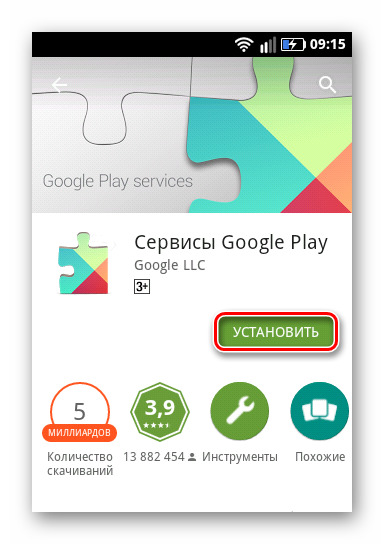
- Очистить кэш и данные Вайбера способом, рассмотренным в «Решении 1».

- Войти в аккаунт мессенджера и проверить работоспособность.
Проблемы и различные конфликты при работе Вибер – результат, по большей мере, действий пользователя. Их возникновение фактически останавливает работу сервиса, поэтому каждый из путей решения неисправность стоит взять на вооружение.
Скачать Viber для Android
- Скачать актуальную версию Viber для Android
- Скачать устаревшие версии Viber для Android из полного архива
